Vill du se allvarliga fel varje gång du öppnar din webbläsare? Du öppnar din webbläsare och Microsoft-webbplats bombarderar dig med Internet Explorer Kritiska FEL varningar? Meddelanden staten att dina lösenord, kreditkortsuppgifter, foton, etc. är i riskzonen? Den goda nyheten är att detta är en bluff. De dåliga nyheterna är, denna bluff är riktade till dig av ett skadligt program. Det är sant. Din dator är infekterad. Du har en otäck annons-generera-typ av parasit. Du har en adware ombord. Detta program omdirigerar din webbläsare till en bluff webbplats som imiterar utformningen av Microsoft€™s officiella sida. Bluff webbplats har skadlig kod som hindrar dig från att lämna. Det öppnar popup-fönster som uppmanar dig att ringa upp en ”avgiftsfritt” telefonnummer. Don’t göra det. Detta är ett IT-stöd bluff. Om du gör det, du kommer komma i kontakt med skurkar. Dessa människor är bluffmakare. De vet vad de ska säga för att få dig att abonnera på tjänster som du don’t behöver. De kan även locka till att installera skadliga program eller till att besöka andra bluff webbplatser. Du kan inte stänga bluff webbplats den vanliga vägen. I stället för att klicka på några knappar på din webbläsare, använd aktivitetshanteraren för att stänga din webbläsare. Tänk på att Internet Explorer Kritiska FEL varningar kommer att dyka upp igen. För att stoppa dessa störande pop-ups, ta bort adware som orsakar dem. Om du gör det snabbt, du kan avsluta en aktivitet med lätthet. Vi har en steg-för-steg-borttagning guide ner nedan. Om du föredrar automatiserade lösningar, ladda ner en pålitlig anti-virus programmet och kör en full system scan. Ju tidigare du rengör enheten, desto bättre!
Hur kunde jag bli infekterad med?
Den Internet Explorer Kritiska FEL varningar dykt upp ur det blå. Du weren’t förvänta sig något sådant. Men, om du var lite mer vaksam, du kunde ha förhindrat deras utseende. Adware bakom Internet Explorer Kritiska FEL varningar distribueras via torrents, e-post spam, och programvara kombinationserbjudanden. Freeware, shareware och piratkopior av licensierad programvara ofta blir värdar för dessa parasiter. Ett klick kan installera mer än ett program, så håll ögonen öppna. När du är på väg att installera ett program, väljer Avancerade alternativ i Inställningsguiden. Det kan vara en knapp eller flik. Under Avancerad installation, kommer du att presenteras med en lista över alla extrafunktioner som är på väg att installeras. Var vaksam! Dessa extrafunktioner, mer ofta än inte, är skadlig. Avmarkera alla misstänkta program. Eller, don’t installera dem på alla. Du kan avmarkera alla extrafunktioner och fortfarande installera program som du ursprungligen planerade att ställa upp. Internet är en farlig plats. Du har varit utsatt för Internet Explorer Kritiska FEL bluff. Du int€™t falla för detta. Men, nästa gång du får inte vara så lycklig. Förhindra så många tänkbara risker som du kan. Ladda ner programvara från tillförlitliga källor, ta bort alla spam-mail och hålla sig borta från skumma webbplatser. Endast din försiktighet kan hålla din DATOR fri från virus!
Varför är dessa annonser farligt?
Adware bakom Internet Explorer Kritiska FEL falska varningar är där för att stanna. Om du tar bort det, naturligtvis. Om du don’t göra det omedelbart, riskerar du att andra virus infekterar din enhet. Adware inte kontrollera vad som främjas via sina tjänster. Så länge den är betald, adware kommer att utsätta dig för alla typer av bedrägerier. Verktyget kan användas för att omdirigera din webbläsare till någon sida. Du kan hamna på infekterade och kära. Men detta är inte allt. Adware också injicerar annonser på alla webbplatser du besöker. Det kan öppna pop-ups och pausa dina online-videor för reklamavbrott. Om du tror att Internet Explorer Kritiska FEL falska varningar är irriterande, bara vänta. Adware kommer att få dig att undvika att din egen DATOR. Denna app är så påträngande att det kan hindra någon. Det kommer att starta en oändlig ström av kuponger, rabatter, erbjudanden, etc. Litar inte på ett ord du läser. Med adware på styrelsen, dessa annonser är långt mer sannolikt att vara falska eller skadad än att vara en bluff. Din bästa åtgärden är omedelbar borttagning av parasit. Don’t tveka att göra det. Du har inget att förlora, men belöningarna kommer att vara tio gånger!
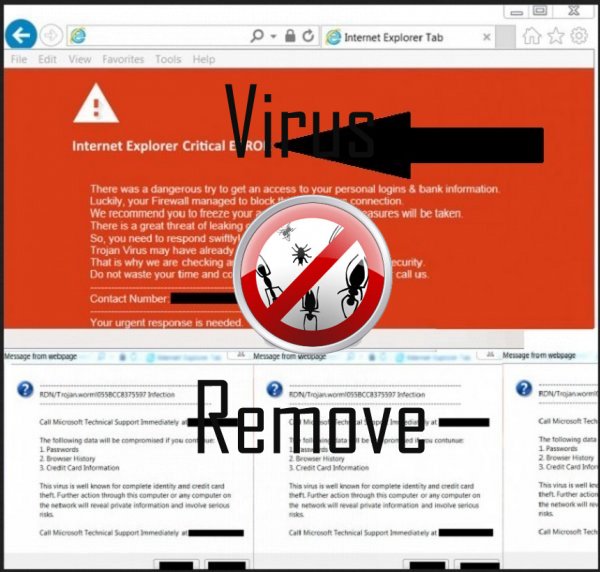
Varning, har mångfaldig mot-virus avsökare upptäckt möjliga malware i Explorer.
| Anti-virusprogram | Version | Upptäckt |
|---|---|---|
| VIPRE Antivirus | 22702 | Wajam (fs) |
| Malwarebytes | 1.75.0.1 | PUP.Optional.Wajam.A |
| VIPRE Antivirus | 22224 | MalSign.Generic |
| Baidu-International | 3.5.1.41473 | Trojan.Win32.Agent.peo |
| NANO AntiVirus | 0.26.0.55366 | Trojan.Win32.Searcher.bpjlwd |
| ESET-NOD32 | 8894 | Win32/Wajam.A |
| McAfee-GW-Edition | 2013 | Win32.Application.OptimizerPro.E |
| Tencent | 1.0.0.1 | Win32.Trojan.Bprotector.Wlfh |
| Kingsoft AntiVirus | 2013.4.9.267 | Win32.Troj.Generic.a.(kcloud) |
| Malwarebytes | v2013.10.29.10 | PUP.Optional.MalSign.Generic |
| Qihoo-360 | 1.0.0.1015 | Win32/Virus.RiskTool.825 |
| K7 AntiVirus | 9.179.12403 | Unwanted-Program ( 00454f261 ) |
| Dr.Web | Adware.Searcher.2467 |
Explorer beteende
- Explorer ansluter till internet utan din tillåtelse
- Saktar internet-anslutning
- Fördelar sig genom pay-per-install eller levereras med programvara från tredje part.
- Ändrar skrivbordet och webbläsarinställningar.
- Omdirigera webbläsaren till infekterade sidor.
- Installerar sig själv utan behörighet
- Integreras i webbläsaren via webbläsartillägget Explorer
- Stjäl eller använder dina konfidentiella Data
- Explorer inaktiveras installerade säkerhetsprogram.
Explorer verkställde Windows OS-versioner
- Windows 10
- Windows 8
- Windows 7
- Windows Vista
- Windows XP
Explorer geografi
Eliminera [postnamn] från Windows
Ta bort [postnamn] från Windows XP:
- Klicka på börja öppna menyn.
- Välj Kontrollpanelen och gå till Lägg till eller ta bort program.

- Välja och ta bort det oönskade programmet.
Ta bort [postnamn] från din Windows 7 och Vista:
- Öppna Start -menyn och välj Control Panel.

- Flytta till Avinstallera ett program
- Högerklicka på den oönskade app och välj Avinstallera.
Radera [postnamn] från Windows 8 och 8.1:
- Högerklicka på den nedre vänstra hörnet och välj Kontrollpanelen.

- Välj Avinstallera ett program och högerklicka på den oönskade app.
- Klicka på Avinstallera .
Ta bort [postnamn] från din webbläsare
[postnamn] Avlägsnas från Internet Explorer
- Klicka på växel ikonen och välj Internet-alternativ.
- Gå till fliken Avancerat och klicka på Återställ.

- Ta bort personliga inställningar och klicka återställa igen.
- Klicka på Stäng och välj OK.
- Gå tillbaka till växel ikonen, Välj Hantera tillägg → verktygsfält och tillägg, och ta bort oönskade extensions.

- Gå till Sökleverantörer och välj en ny standard sökmotor
Radera [postnamn] från Mozilla Firefox
- Ange "about:addons" i URL -fältet.

- Gå till anknytningar och ta bort misstänkta webbläsartillägg
- Klicka på på- menyn, klicka på frågetecknet och öppna Firefox hjälp. Klicka på Uppdatera Firefox knappen och välj Uppdatera Firefox att bekräfta.

Avsluta [postnamn] från Chrome
- Skriver in "chrome://extensions" i URL -fältet och tryck på RETUR.

- Avsluta opålitliga webbläsare extensions
- Starta om Google Chrome.

- Öppna Chrome-menyn, klicka på inställningar → Visa avancerade inställningar, Välj Återställ webbläsarens inställningar och klicka på Återställ (valfritt).